导读大家好,我是极客范本期栏目编辑小范,现在为大家讲解以上问题。有网友表示不太清楚UltraEdit是如何保存书签的,但本节介绍了UltraEdit保存
音频解说
有网友表示不太清楚UltraEdit是如何保存书签的,但本节介绍了UltraEdit保存当前书签设置的方法。不懂的朋友应该向边肖学习,希望对你有帮助。
首先,打开一个UltraEdit界面。
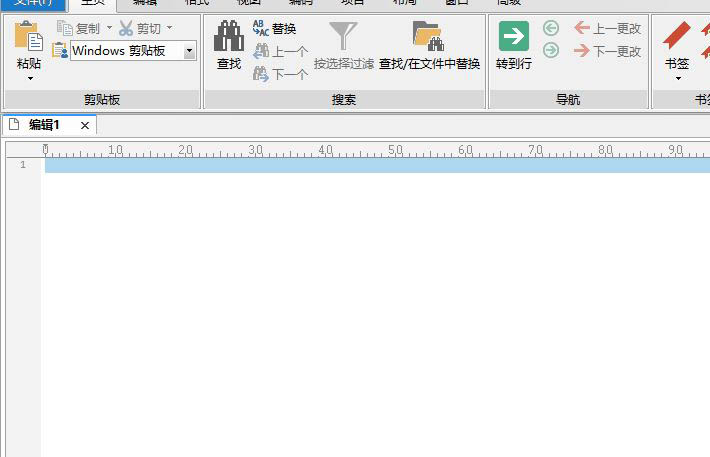
然后单击超级编辑菜单中的高级菜单。
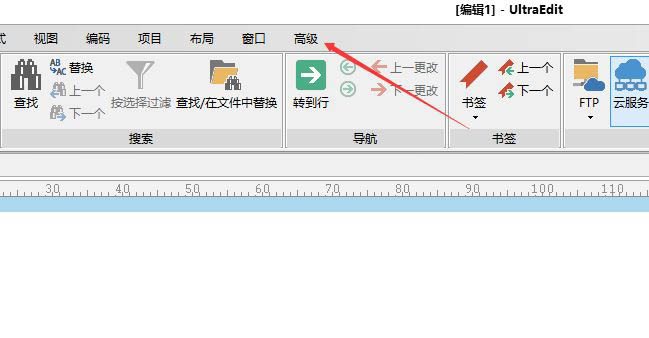
单击高级菜单后,选择下拉菜单作为设置。
如何在PPT2019中复制幻灯片以及如何在PPT2019中复制幻灯片。
小伙伴们,你们知道PPT2019怎么临摹幻灯片吗?今天,边肖很高兴与大家分享PPT2019临摹幻灯片的技巧。如果你感兴趣,你可以了解一下。

在设置界面,点击左侧的书签选项。
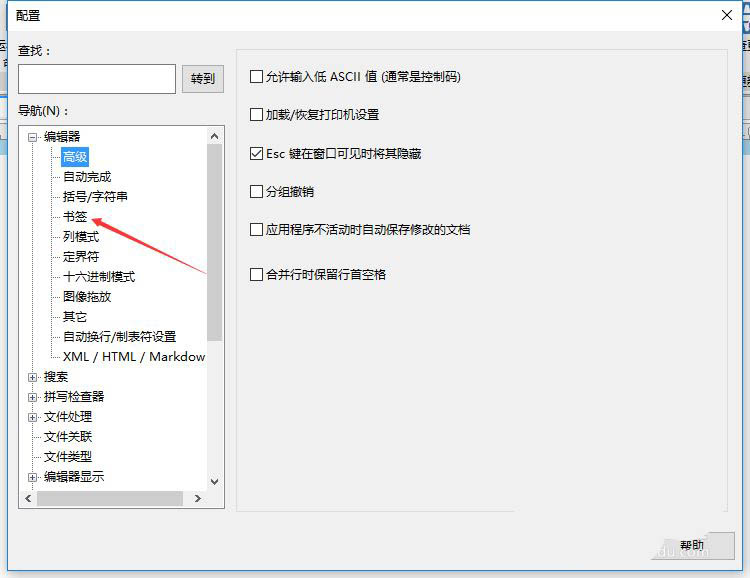
在书签界面中,选中保存书签选项。
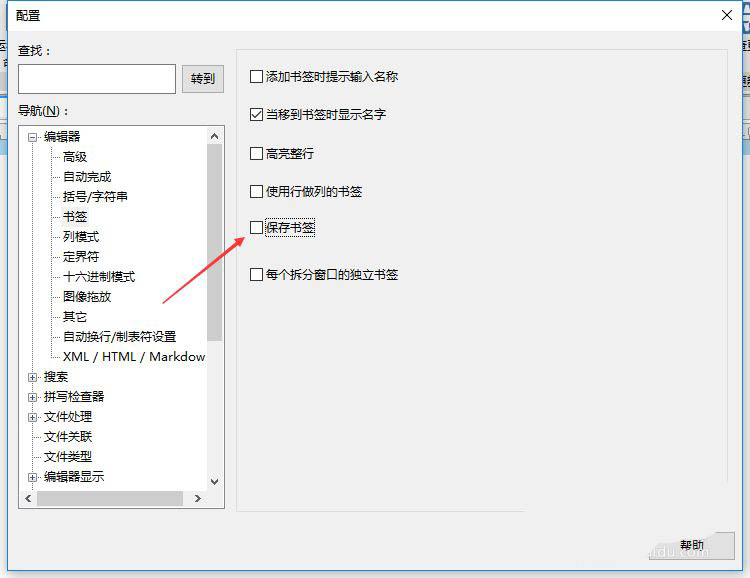
选中保存书签选项后,将自动保存当前设置。
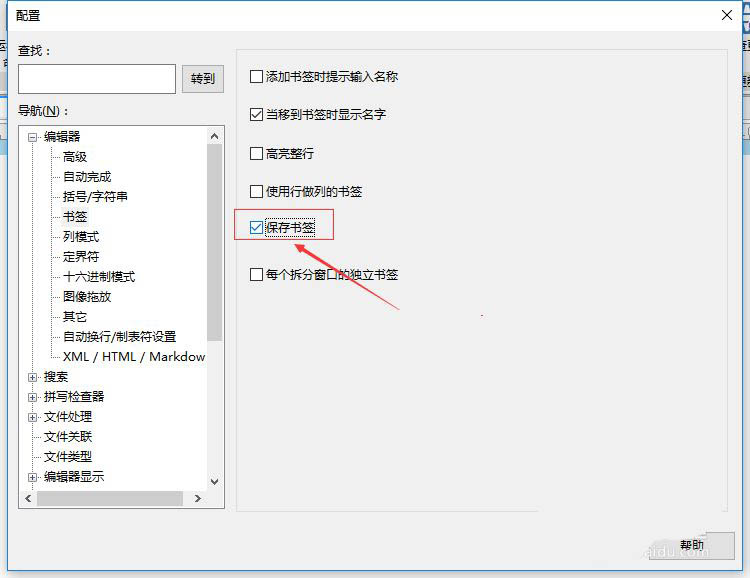
以上是UltraEdit保存当前书签设置的技巧。希望大家喜欢。
